wps中pdf文檔背景修改成白色的方法
時間:2023-07-21 13:40:30作者:極光下載站人氣:2554
當你的wps中PDF文檔的背景是其他的顏色背景的時候,那么我們怎么將背景更改成白色呢,在WPS中有一個文檔背景的功能,我們可以通過進入到背景的設置窗口中進行相應的設置即可,將文檔的背景設置成白色,那么我們的文檔的背景顏色的就會是白色來顯示的,如果你的文檔的背景頁面顏色是其他的顏色的時候,那么我們的編輯文檔的內容時,可能會看不清文字,并且可能會覺得花里胡哨,那么我們將背景顏色改成白色就好了,下方是關于如何使用WPS PDF將文檔背景更改成白色的具體操作方法,如果你需要的情況下可以看看方法教程,希望對大家有所幫助。
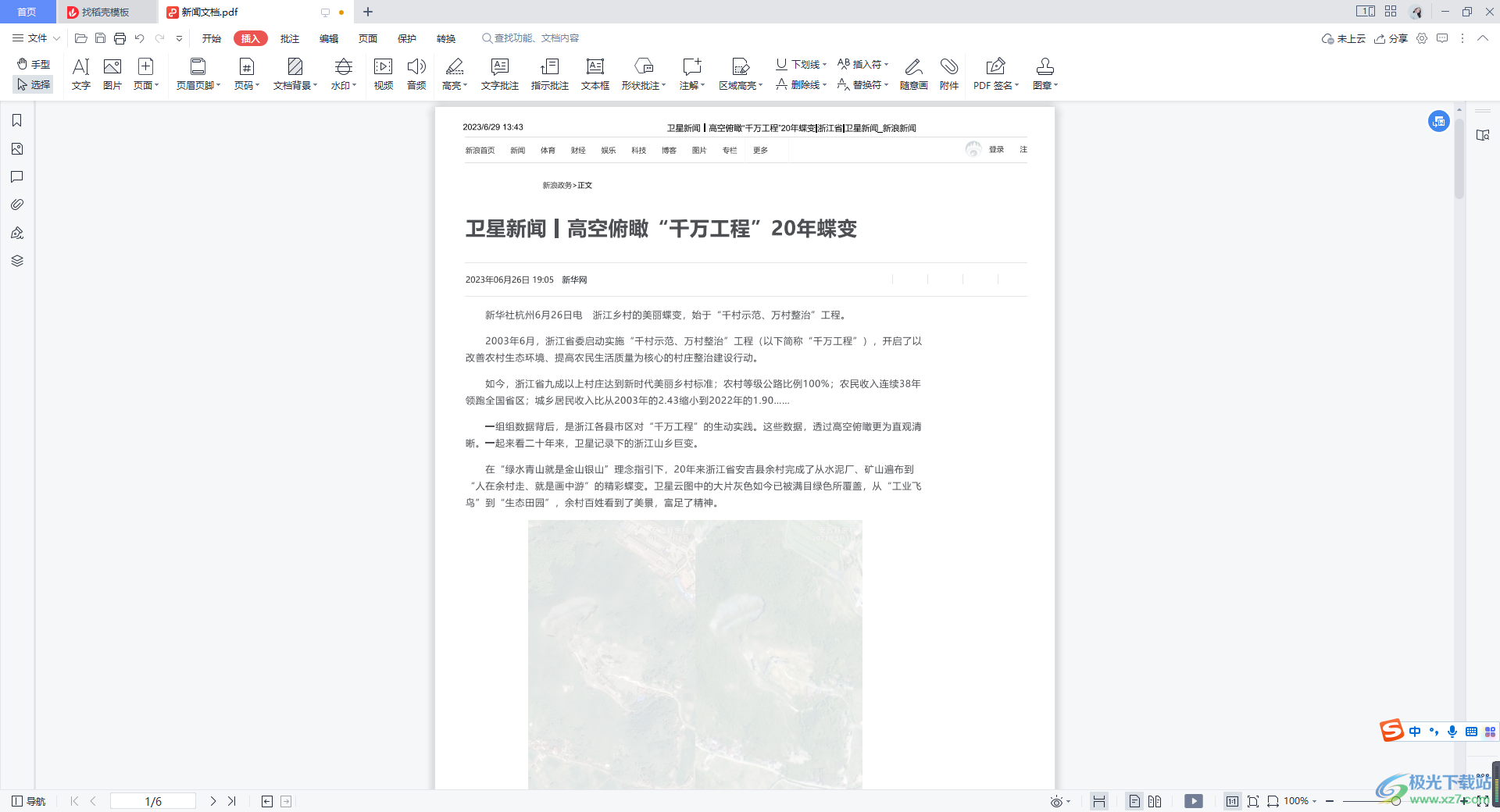
方法步驟
1.將一篇需要修改背景的PDF文檔打開,你可以看到頁面上的背景是黑色的圖片背景。
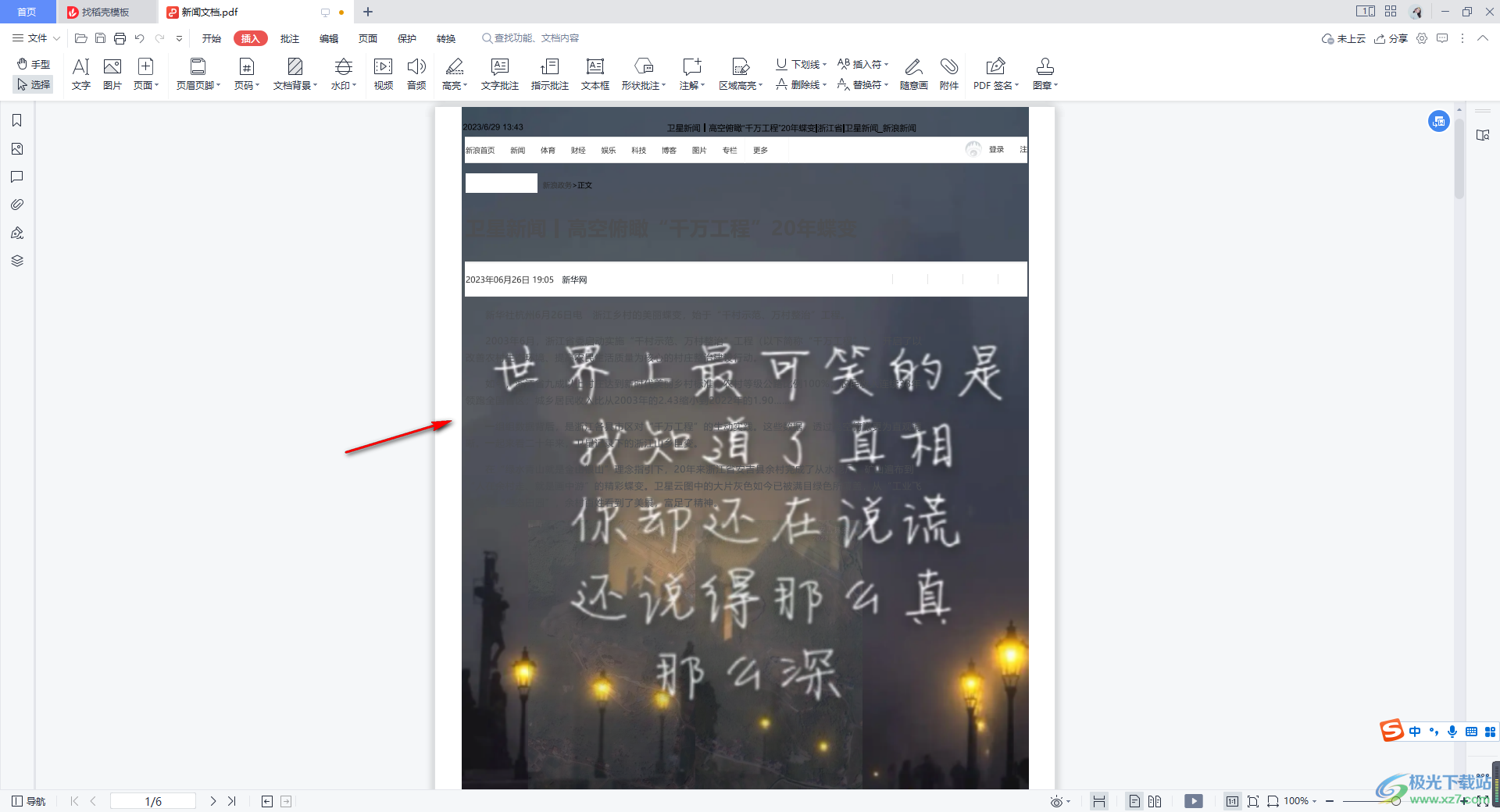
2.那么我們將鼠標移動到左上角的【插入】選項的位置進行點擊,然后在工具欄中將【文檔背景】打開,選擇【更新背景】。
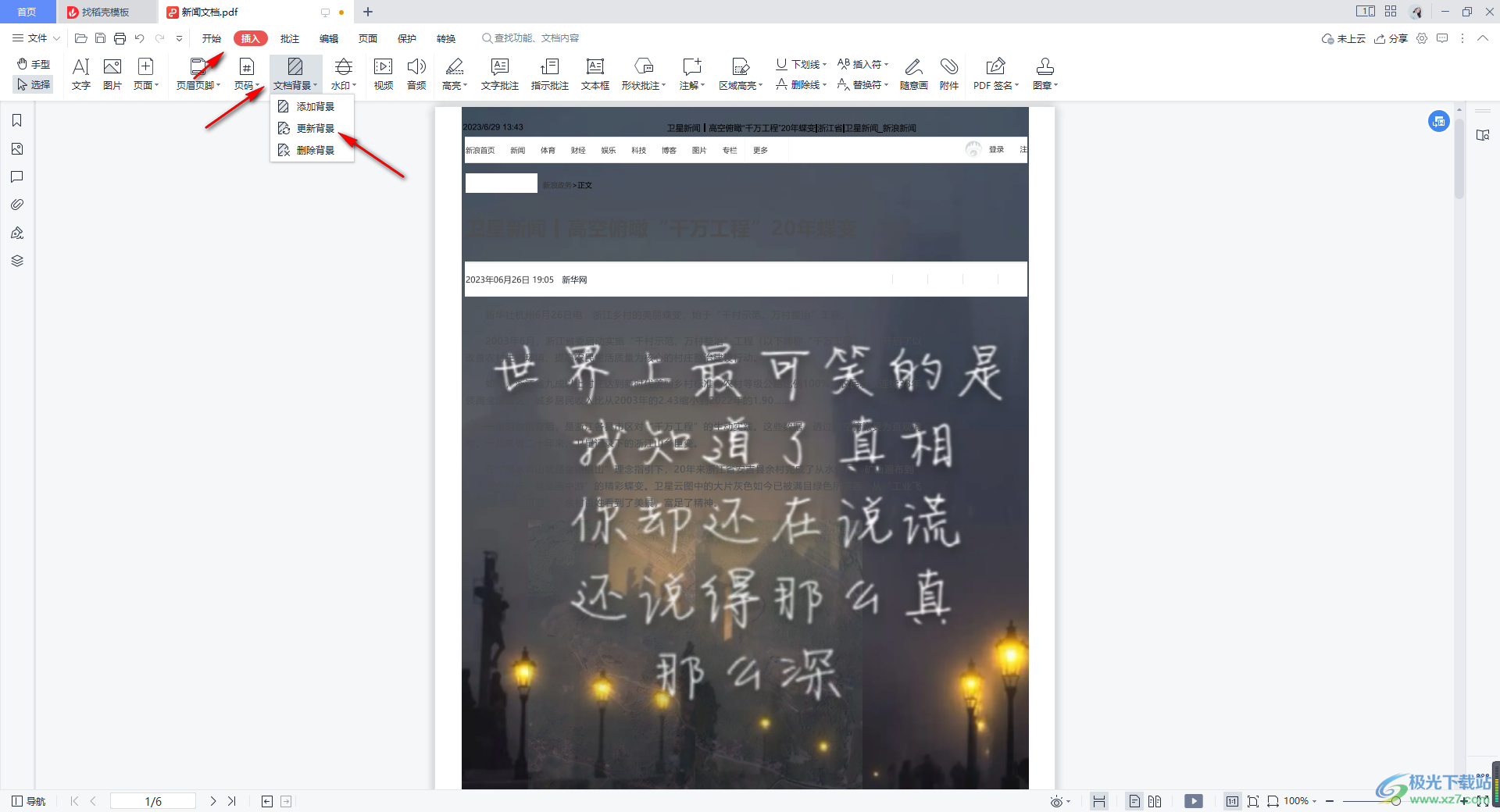
3.進入到更新背景的窗口,將【顏色】進行勾選,然后將顏色后面的下拉圖標按鈕點擊打開。
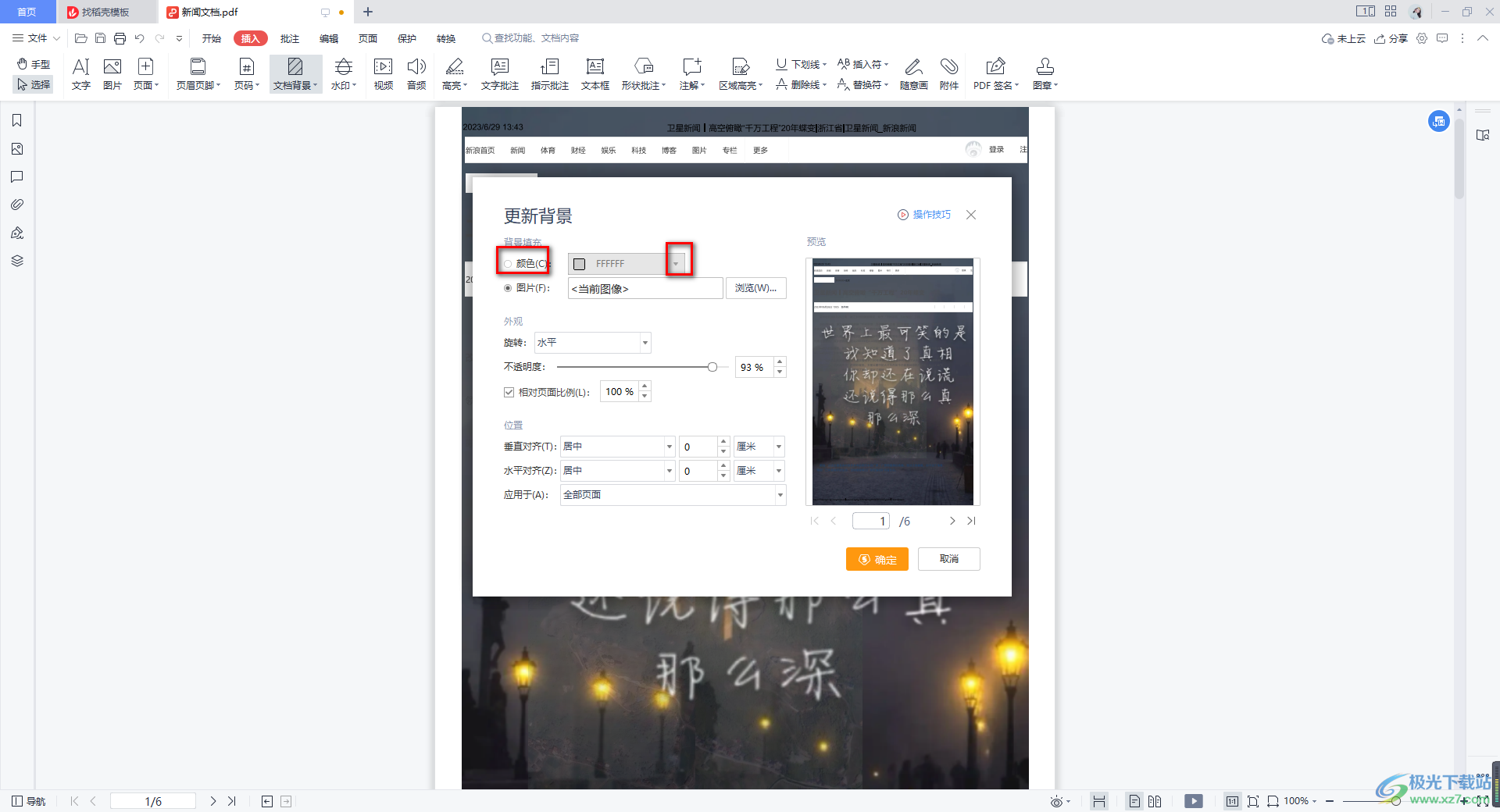
4.在打開的顏色窗口中選擇白色為背景顏色即可,那么我們右側的預覽窗口中的文檔的背景顏色就是白色來顯示的,點確定按鈕。
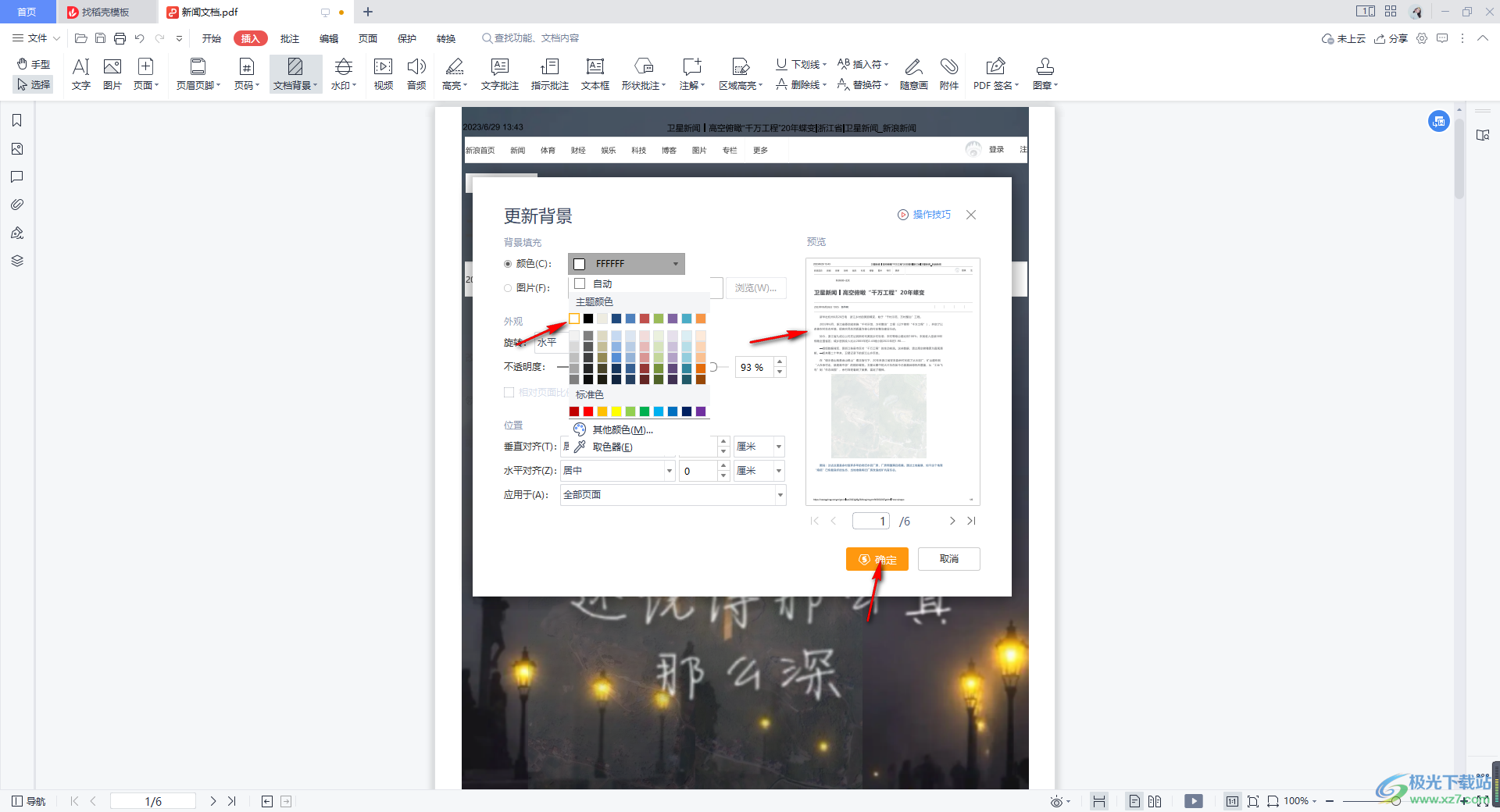
5.隨后我們返回到文檔的編輯頁面中可以看到我們的文檔背景顏色是白色來顯示了,如圖所示。
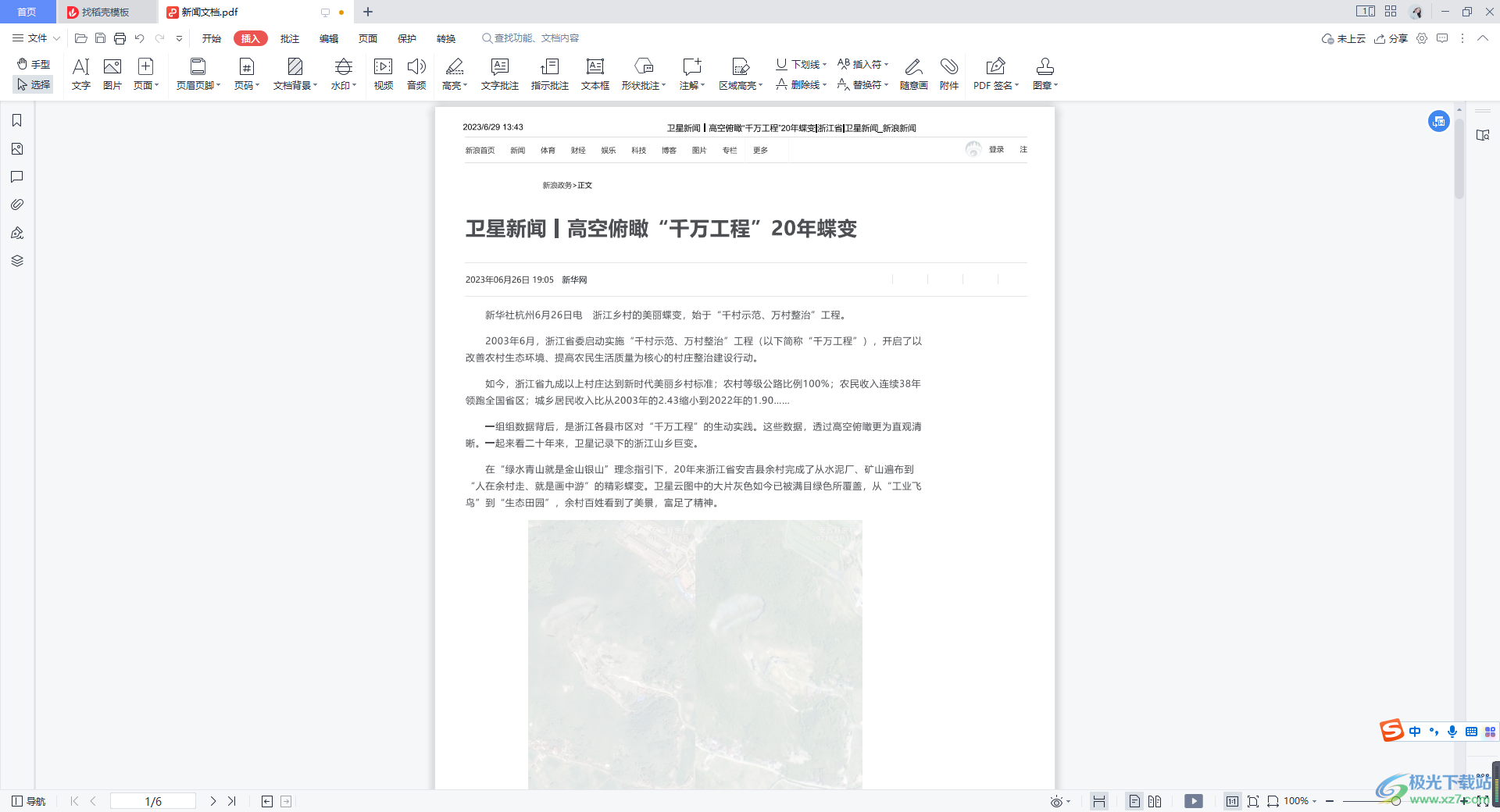
以上就是關于如何使用WPS PDF文檔將背景修改成白色來顯示的具體操作方法,很多時候我們需要對PDF文檔進行背景顏色的更改設置,你可以將背景顏色更改成自己喜歡的顏色或者圖片,將背景顏色設置為白色的背景比較簡約,感興趣的話可以操作試試。

大小:240.07 MB版本:v12.1.0.18608環境:WinAll
- 進入下載
相關推薦
相關下載
熱門閱覽
- 1百度網盤分享密碼暴力破解方法,怎么破解百度網盤加密鏈接
- 2keyshot6破解安裝步驟-keyshot6破解安裝教程
- 3apktool手機版使用教程-apktool使用方法
- 4mac版steam怎么設置中文 steam mac版設置中文教程
- 5抖音推薦怎么設置頁面?抖音推薦界面重新設置教程
- 6電腦怎么開啟VT 如何開啟VT的詳細教程!
- 7掌上英雄聯盟怎么注銷賬號?掌上英雄聯盟怎么退出登錄
- 8rar文件怎么打開?如何打開rar格式文件
- 9掌上wegame怎么查別人戰績?掌上wegame怎么看別人英雄聯盟戰績
- 10qq郵箱格式怎么寫?qq郵箱格式是什么樣的以及注冊英文郵箱的方法
- 11怎么安裝會聲會影x7?會聲會影x7安裝教程
- 12Word文檔中輕松實現兩行對齊?word文檔兩行文字怎么對齊?
網友評論